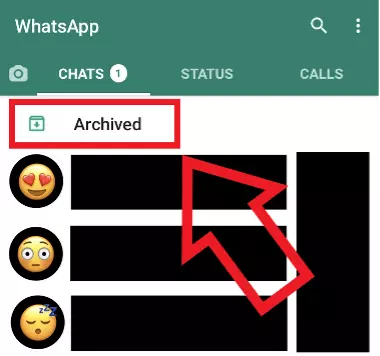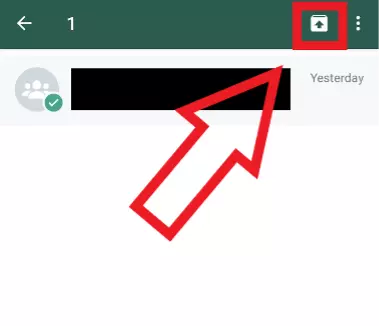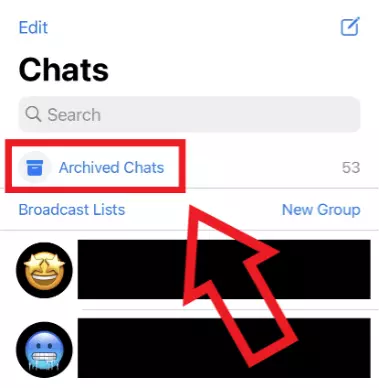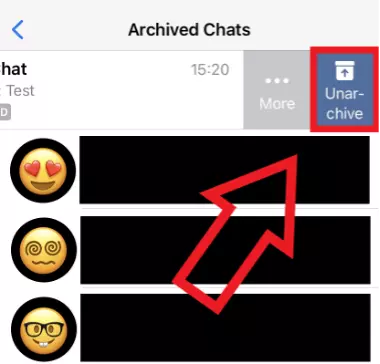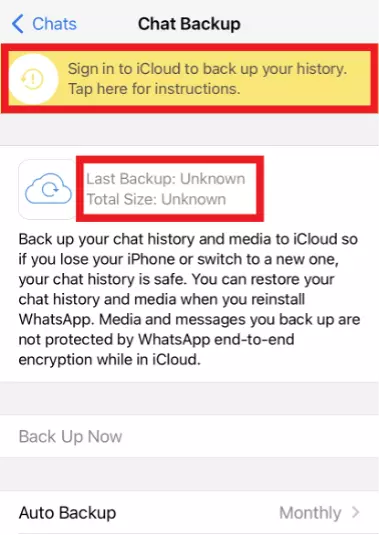Come ripristinare una chat di WhatsApp: istruzioni passo dopo passo
Il modo in cui è possibile ripristinare una chat di WhatsApp su Android o iOS dipende dal fatto che sia stata archiviata oppure cancellata. Esistono delle soluzioni per entrambi i casi, ma se la chat è stata cancellata è necessario aver già creato un backup della chat in anticipo per poterla recuperare. È anche possibile trasferire le chat di WhatsApp da un cellulare vecchio a uno nuovo.
- Certificato SSL Wildcard incluso
- Registrazione di dominio sicura
- Indirizzo e-mail professionale da 2 GB
Come ripristinare una chat archiviata di WhatsApp: Android
Le chat che avete archiviato sul vostro Android possono essere recuperate nell’elenco delle vostre chat su WhatsApp in pochi passaggi. Vi spieghiamo come funziona il ripristino qui di seguito:
Primo passaggio
Quando aprite WhatsApp, tutte le vostre chat vengono visualizzate in una lista. In cima, sopra la lista, c’è l’opzione “Archiviate” accanto a una casella con una freccia rivolta verso il basso. Selezionatela. Fate attenzione che se non avete mai archiviato nessuna chat, questa casella non verrà visualizzata.
Secondo passaggio
Adesso potete visualizzare le vostre chat archiviate di WhatsApp. Tenete il dito premuto sulla chat che volete ripristinare. Così facendo, apparirà un piccolo segno di spunta accanto all’icona della chat e, in alto a destra sullo schermo, una casella con una freccia rivolta verso l’alto. Cliccando sulla freccia la chat non sarà più archiviata.
Come ripristinare una chat archiviata di WhatsApp: iPhone
Se avete archiviato una chat di WhatsApp ma la volete ripristinare nell’elenco delle chat attive, seguite i seguenti passaggi:
Primo passaggio
Quando aprite WhatsApp, tutte le vostre chat vengono visualizzate in una lista. Fate scorrere il dito verso il basso per far apparire in alto il campo di ricerca. Ripetete poi questa procedura per far apparire il campo “Chat archiviate”.
Secondo passaggio
Una volta selezionata l’opzione “Chat archiviate”, queste saranno visualizzate in una lista. Cercate la chat di WhatsApp che volete ripristinare e fateci scorrere sopra il dito verso sinistra.
Terzo passaggio
A questo punto vi vengono date due opzioni. Cliccate su “Estrai dall’archivio” per ripristinare la chat di WhatsApp prescelta. La chat dovrebbe adesso essere tornata nella lista delle vostre chat attive.
Ripristinare una chat di WhatsApp usando un backup Android
I proprietari di Android hanno a disposizione due tipi di backup per poter ripristinare i vecchi messaggi di WhatsApp, o anche quelli che sono stati cancellati. La prima opzione è utilizzare un backup locale, che protegge i vostri dati, ma può anche essere fatto manualmente nelle impostazioni. La seconda opzione è tramite Google Drive. Seguite questi passaggi:
Primo passaggio
Sul vostro Android, aprite “Documenti” e seguite questo percorso: “Memoria interna” > “Android” > “media” > “com.whatsapp” > “WhatsApp” > “Database”. Appariranno così vari file di backup msgstore delle vostre chat di WhatsApp.
Secondo passaggio
Selezionate il file msgstore che contiene la data a partire da cui desiderate ripristinare le vostre vecchie chat di WhatsApp. Infine, cliccate sull’icona dei tre puntini in alto a destra e poi su “Rinomina” per dare al file in questione il nome msgstore.db.crypt14.
Terzo passaggio
In questo passaggio dovete eliminare l’app di WhatsApp e reinstallarla. Verrete poi informati che è stato trovato un backup locale. Se avete creato un backup di WhatsApp con Google Drive, vi verrà proposta anche questa copia del backup. Cliccate su “Ripristina” e le vostre vecchie chat di WhatsApp saranno di nuovo disponibili.
Ripristinare una chat di WhatsApp usando un backup: iPhone
Se volete ripristinare la cronologia delle chat ed eventualmente i messaggi cancellati di WhatsApp su un iPhone tramite un backup, dovete già averne creato uno con iCloud in precedenza. Altrimenti non è possibile fare il ripristino. Fate come segue:
Primo passaggio
Per ripristinare la cronologia delle chat tramite un backup, dovete prima controllare se avete fatto un backup. Andate su “Impostazioni” su WhatsApp, poi su “Chat” e infine su “Backup delle chat”.
Secondo passaggio
Se avete un login iCloud, vedrete visualizzata la data e l’ora del vostro ultimo backup. In caso contrario, selezionate la casella gialla di suggerimento e seguite le istruzioni che vi vengono date per attivare un backup su iCloud.
Terzo passaggio
Se avete un backup di iCloud potete eliminare l’app di WhatsApp per poi reinstallarla. Dopo aver inserito il numero di telefono, verrà visualizzato il backup. Cliccate su “Ripristina” in alto a destra e, infine, inserite il nome del vostro profilo. La cronologia delle vostre chat è stata ripristinata.
Sia gli utenti Android che iOS possono eseguire il backup dei dati online tramite MyDefender
di IONOS. In questo modo accedete ai vostri dati di backup in qualsiasi momento, immediatamente e da qualsiasi dispositivo.
Trasferire le chat di WhatsApp dal vecchio cellulare a quello nuovo
Se avete comprato un nuovo cellulare e vi state chiedendo come trasferirvi la cronologia delle chat di WhatsApp, ci sono tre possibili soluzioni, ma solo una è quella giusta per voi:
Trasferimento tra dispositivi con lo stesso sistema operativo
Se volete trasferire le vostre chat di WhatsApp dal vostro vecchio cellulare a un altro dello stesso tipo, cioè da Android a Android o da iPhone a iPhone, potete farlo utilizzando i backup di cui abbiamo già parlato. Per farlo, basta scaricare il vostro backup di Google Drive o iCloud su WhatsApp appena installato sul nuovo cellulare. Bisogna, però, utilizzare per forza lo stesso numero di telefono (e l’ID Apple) del vostro vecchio dispositivo.
Da iPhone ad Android
Anche se il vostro vecchio cellulare era un iPhone e quello nuovo è un Android, potete trasferire le vostre chat di WhatsApp sul nuovo dispositivo. Sotto “Impostazioni” troverete l’opzione “Sposta chat su Android”, con la quale potrete trasferire facilmente i vostri messaggi di testo e file multimediali.
Da Android a iPhone
Il trasferimento da Android a un dispositivo iOS è un po’ più complicato. In questo caso è necessario utilizzare un programma di supporto per computer a pagamento, come ad esempio “Backuptrans Android WhatsApp to iPhone Transfer” oppure “dr.fone”. Dopo aver installato il programma, attivate la cosiddetta opzione di debug USB sul vostro Android, che dovreste poi annullare in seguito, dopo aver completato il trasferimento. Infine, utilizzate due cavi USB per collegare sia il vostro vecchio Android che il nuovo iPhone al computer e iniziate il trasferimento dei vostri dati di WhatsApp tramite il programma di supporto.